Windows 10, risolvere l’errore 0xc0000018
L'ultimo sistema operativo di Microsoft Windows 10 sta causando non pochi problemi agli utenti che hanno deciso di aggiornare da un sistema operativo precedente, uno di questi è l’impossibilità di avviare alcune applicazioni già installate in precedenza a causa dell’errore 0xc0000018.
Per risolvere questo fastidioso problema sarà necessario apportare una piccola modifica al registro di sistema, quindi prima di procedere effettuate un backup del Registro di sistema per ripristinarlo in caso di errori.
Come risolvere l’errore 0xc0000018 di Windows 10
Clicca la combinazione di tasti Win+R e nella finestra che si apre digita il comando regedit e conferma con Invio.
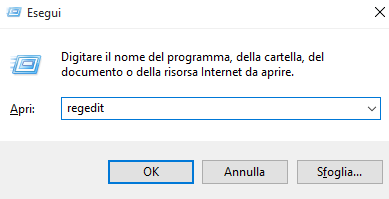
Rispondi affermativamente alla finestra di dialogo relativa al controllo dell’account utente per aprire l’Editor del Registro di Sistema.
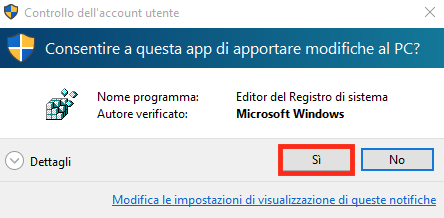
Dalla colonna di sinistra espandi le cartelle HKEY_ LOCAL_MACHINE\SOFTWARE\Wow6432Node\Microsoft\WindowsNT\CurrentVersion\Windows.
Individua sulla destra la chiave di registro AppInit_DLLs e fai doppio clic su di essa per aprire la finestra di configurazione.
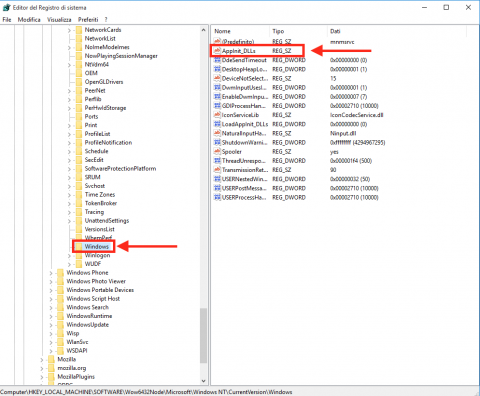
Da qui dovrai eliminre tutti i caratteri presenti nella casella Dati valore, quindi cliccare su OK e riavviare il computer.
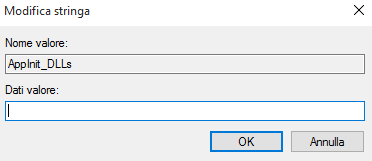
Riavviato il PC, se tutto sarà andato per il verso giusto, le applicazione che generavano il codice errore 0xc0000018 riprenderanno a funzionare regolarmente.
Iscrivendoti al blog, ti invieremo un'e-mail settimanale con la selezione dei migliori articoli.

